怎么把切换输入法的快捷键禁用 如何在 Windows 10 中取消输入法切换快捷键
更新时间:2024-04-25 15:53:04作者:xiaoliu
在日常使用电脑的过程中,我们常常会因为误触快捷键而不小心切换输入法,给工作和操作带来一些困扰,如果想要禁用这些输入法切换快捷键,可以在 Windows 10 中进行设置。通过简单的操作,我们就可以轻松取消这些快捷键的功能,避免不必要的输入法切换,提高工作效率。让我们一起来了解如何进行设置,让电脑更加符合我们的使用习惯。
操作方法:
1.首先,让我们从开始菜单打开设置。

2.在 Windows 设置中选择设备。
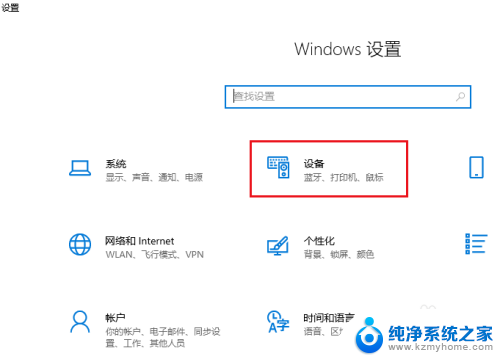
3.从左侧菜单中选择输入,然后打开“高级键盘设置”。
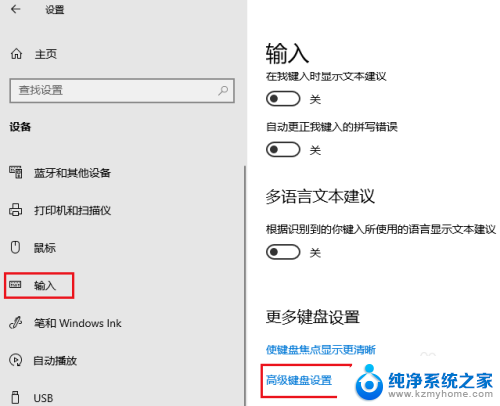
4.现在打开“语言栏选项”。
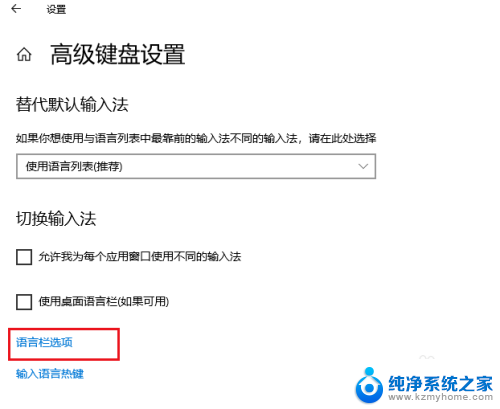
5.在这里,从屏幕顶部打开高级键设置选项卡。
可以看到在“输入语言之间”的按键顺序是“左Alt+Shift”。用鼠标选择切换输入语言,然后按“更改按键键顺序”。
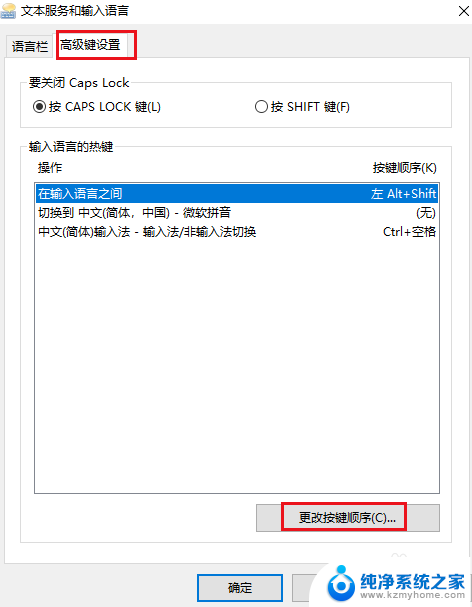
6.也可以将切换输入语言的快捷键改为“Ctrl+Shift”,未分配快捷键也可以禁用。
最后,按确定按钮。这样就完成了设置。您可以关闭之前打开的任何窗口。
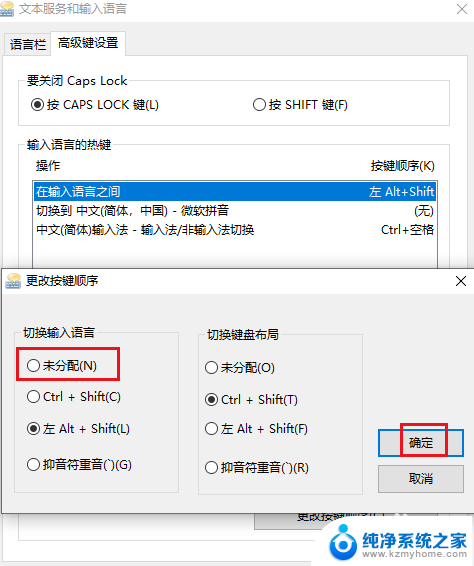
以上就是如何禁用切换输入法的快捷键的全部内容,如果您不了解,请按照以上步骤操作,希望对大家有所帮助。
怎么把切换输入法的快捷键禁用 如何在 Windows 10 中取消输入法切换快捷键相关教程
- 如何快捷切换输入法 如何快速切换输入法
- 搜狗输入法繁体字转换快捷键 如何在搜狗输入法中设置简繁切换快捷键
- 苹果电脑 切换输入法 苹果电脑输入法切换快捷键设置
- 搜狗输入法如何切换输入法 搜狗输入法 电脑上怎么设置切换快捷键
- 电脑键盘按哪两个键切换输入法 如何快速切换输入法
- 电脑键盘哪些键是切换输入法的键? 如何在电脑上用键盘快速切换输入法语言
- 电脑上键盘输入法怎么切换 如何在键盘上切换输入法
- 电脑键盘哪两个键切换输入法 如何在手机上切换输入法
- 键盘哪个按键是切换输入法的 如何通过键盘快速切换中英文输入法
- diann键盘输入法怎么切换 如何在电脑上切换输入法
- ps删除最近打开文件 Photoshop 最近打开文件记录清除方法
- 怎么删除邮箱里的邮件 批量删除Outlook已删除邮件的方法
- 笔记本电脑的麦克风可以用吗 笔记本电脑自带麦克风吗
- thinkpad没有蓝牙 ThinkPad笔记本如何打开蓝牙
- 华为锁屏时间设置 华为手机怎么调整锁屏时间
- 华为的蓝牙耳机怎么连接 华为蓝牙耳机连接新设备方法
电脑教程推荐
- 1 笔记本电脑的麦克风可以用吗 笔记本电脑自带麦克风吗
- 2 联想电脑开机只显示lenovo 联想电脑开机显示lenovo怎么解决
- 3 如何使用光驱启动 如何设置光驱启动顺序
- 4 怎么提高笔记本电脑屏幕亮度 笔记本屏幕亮度调节方法
- 5 tcl电视投屏不了 TCL电视投屏无法显示画面怎么解决
- 6 windows2008关机选项 Windows server 2008 R2如何调整开始菜单关机按钮位置
- 7 电脑上的微信能分身吗 电脑上同时登录多个微信账号
- 8 怎么看电脑网卡支不支持千兆 怎样检测电脑网卡是否支持千兆速率
- 9 荣耀电脑开机键在哪 荣耀笔记本MagicBook Pro如何正确使用
- 10 一个耳机连不上蓝牙 蓝牙耳机配对失败